为 Warehouse Management 移动应用自定义步骤标题和说明
重要
本文中描述的功能仅适用于新的 Warehouse Management 移动应用。 它们不影响旧仓库应用,该应用现在已弃用。
本文介绍如何为您为 Warehouse Management 移动应用设置的每个任务流的每个步骤的自定义说明。 当仓库工作人员收到精心编写的说明时,他们可以立即开始使用新流,无需提前参加培训。 此功能具有以下优点:
- 通过让工作人员遵守每个任务步骤的简单说明使其更快适应。 流的每个步骤都提供说明,供前线工作人员了解任务。
- 提供与您自己的流程匹配的说明。 编写您自己的说明以匹配您的业务和仓库流程。 例如,您可以使术语契合物理空间和本地缩写。
打开或关闭仓库应用步骤说明功能
必须在系统中开启此功能,然后才能使用。 从 Supply Chain Management 版本 10.0.29 开始,此功能是强制性的,无法关闭。 如果您运行的版本早于 10.0.29,管理员可以通过在功能管理工作区中搜索仓库应用步骤说明功能来打开或关闭此功能。
应用中的步骤标题和步骤说明
Warehouse Management 移动应用中任务流内的每个步骤可通过步骤 ID 识别。 此外,每个步骤都有标题、图标和说明。 (有关详细信息,请参阅为 Warehouse Management 移动应用分配步骤图标和标题。)
步骤标题
步骤标题是有关工作人员在步骤期间应执行的操作的简短描述。 其在屏幕顶部显示为大文本,如下图中所示。

提示
由于文本大,所以应尽量让步骤标题简短。 否则,可能会截断此文本。 但是,对于长标题,工作人员仍然可以按住标题打开对话框以显示完整文本。
步骤说明
步骤说明是较长的说明,用于提供有关工作人员在步骤期间应做什么的详细信息。 其在弹出对话框中显示,如下图中所示。
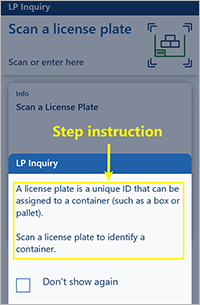
打开步骤时,将自动显示步骤说明。 工作人员可以通过在弹出对话框之外的任何地方点击来隐藏此对话框。 此外,此对话框中还有一个请勿再次显示复选框,工作人员可选中此复选框,以便下次执行同一个任务时不显示此说明。
加载默认设置
首次开启仓库应用步骤说明功能时,系统中不包含任何可自定义的步骤标题或说明。 因此,您首先应该加载默认设置。 默认设置以支持的每种语言提供所有可用步骤 ID 的文本。 若要加载默认设置,请按照以下步骤操作。
- 转到仓库管理 > 设置 > 移动设备 > 移动设备步骤。
- 在“操作窗格”中选择创建默认设置。 页面中已填写了标准步骤。
自定义步骤标题和说明
若要自定义任意数量语言的步骤的标题和/或说明,请按照以下步骤操作。
转到仓库管理 > 设置 > 移动设备 > 移动设备步骤。
移动设备步骤页面列出了系统可用的每一个步骤。 每个步骤 ID 都可以在任意数量的移动设备菜单项之间共享。 如果在多个菜单项之间共享某个步骤 ID,则会为所有这些菜单项显示相同的标题和说明。 但是,您可以创建覆盖以自定义特定菜单项的标题和说明。 (有关详细信息,请参阅下一部分。)
此网格包括以下列:
- 菜单项名称 – 此列为空的行使用默认步骤标题和说明,这些标题和说明应用于未为其定义覆盖的所有移动设备菜单项。 此列设置为菜单项名称的行具有仅应用于指定菜单项的覆盖。
- 步骤 ID – 步骤的唯一 ID。
- 输入的标题 – 应用请求新信息时显示的标题。 此页面中的字段通常为空(即没有预设值)。
- 确认的标题 – 应用请求确认系统中已存储的值时显示的标题。 此页面上的字段通常具有预设值。
查找要编辑的步骤 ID 与菜单项名称值组合,然后选择步骤 ID 列中的值。 打开的页面列出了所选步骤的标题和说明的所有可用翻译。
按照以下步骤之一自定义任何语言的文本。 这两个选项都允许您编辑现有语言的文本。 但是,只有第一个选项允许您添加新语言的文本,而只有第二个选项允许您查看和编辑所选语言的所有特定于菜单的现有覆盖。
- 在工具栏上,选择添加打开一个对话框,可以在其中添加或编辑任何受支持语言的文本。 将参考语言字段设置为要查看其值的语言。 这些值显示在左侧列中。 将翻译的语言字段设置为要添加或自定义的语言。 在右侧列中,根据需要编辑输入的标题、输入的说明、确认的标题和确认的说明字段的值。 然后选择确定。
- 在网格中,查找并选择其中的语言字段设置为要编辑的语言的行。 在工具栏上,选择查看此步骤的 <语言> 翻译打开一个对话框,可在其中编辑所选语言所有可用覆盖的文本。 此对话框中有一个网格,该网格中有标准文本的行(其中的菜单项名称字段为空)和各可用覆盖文本的行(其中的菜单项名称字段设置为覆盖应用于的菜单项的名称)。 根据需要编辑输入的标题、输入的说明、确认的标题和确认的说明字段的值。 然后选择确定。
继续操作,直到您为必需的每种语言定义了每个必需的标题和说明。
添加特定于菜单的覆盖
如上一部分中所述,您可以为每个步骤 ID 创建任意数量的菜单特定覆盖。 可以使用此功能编辑和更改说明,以使其更契合特定菜单项的本地业务流程。 例如,对于销售领料,如果您的公司通常通过打印文档向工作人员提供工作 ID,您可以提供提示,提示工作人员应首先扫描工作 ID。
每个覆盖都应用于特定移动设备菜单项,并且可以包含任意数量的翻译。 如果某个菜单项无覆盖,则该菜单项使用标准文本。 如果未为语言定义覆盖翻译,则将使用标准文本,即使对于其中为其他语言定义了覆盖的菜单项也不例外。
若要创建和配置覆盖,请按照以下步骤操作。
- 转到仓库管理 > 设置 > 移动设备 > 移动设备步骤。
- 在网格中,查找并选择要为其创建覆盖的行。
- 在操作窗格中选择添加步骤配置。
- 在添加步骤配置下拉对话框中,将菜单项字段设置为覆盖应用于的移动设备菜单项名称。 然后选择确定。
- 出现的页面显示新覆盖的所有可用文本。 最初只创建了一种语言。 所有其他语言将继续使用标准文本,除非您在此处添加这些语言。 编辑文本并根据需要添加新语言,如上一部分中所述。